安立威摄像头手机控制方法是什么?如何进行操作?
22
2025-05-17
在使用苹果电脑时,如果发现键盘突然敲不动了,这可能会给您的工作和生活带来很大的不便。键盘是电脑输入的重要工具,一旦出现故障,将直接影响到您的使用体验。本文将详细介绍苹果电脑键盘故障的常见原因及解决方法,并提供实用的技巧和注意事项,帮助您快速恢复键盘的正常使用。
在开始解决键盘问题之前,首先需要确认故障现象。苹果电脑键盘敲不动可能表现为个别按键无效、多个按键同时无效,或者整个键盘完全不响应。确认故障现象可以帮助我们更准确地定位问题所在。
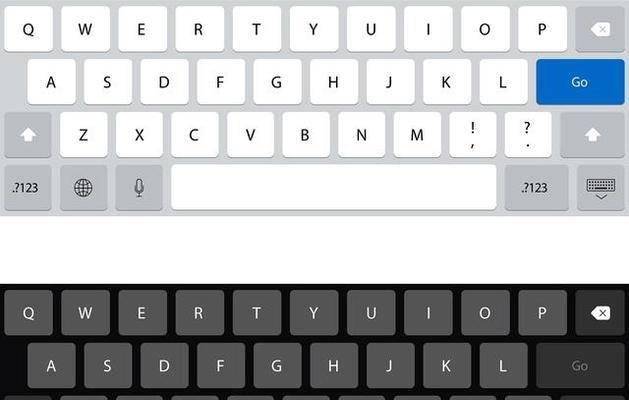
硬件连接问题往往是导致键盘敲不动的一个重要原因。请按照以下步骤进行检查:
检查键盘是否有物理损坏:仔细检查键盘表面是否完好,按键是否松动或损坏。
重新连接键盘:如果是外接键盘,请尝试拔出后重新连接,确保连接稳定。
重启电脑:在排除了物理损坏后,重启电脑,有时简单的重启就能解决临时的硬件识别问题。
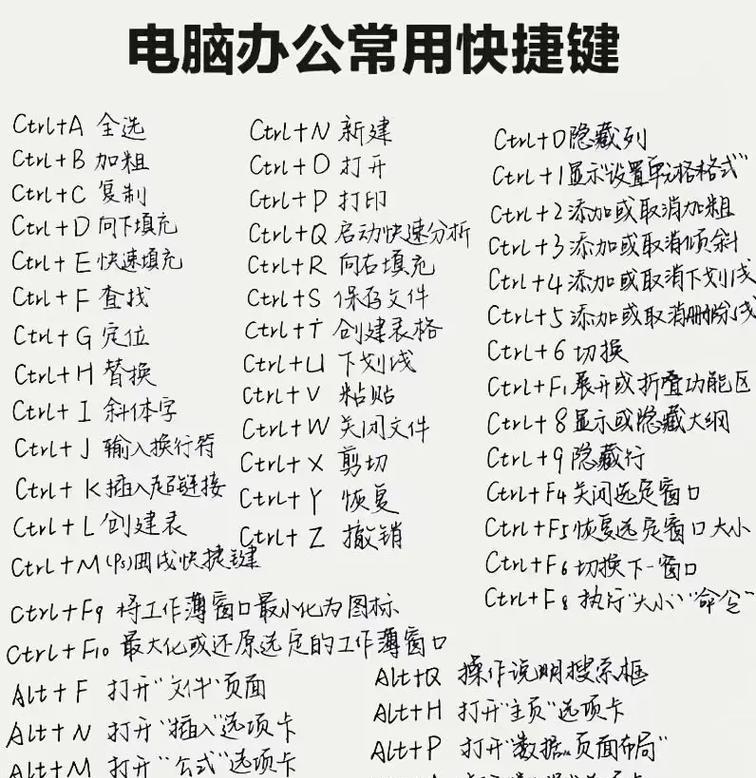
苹果电脑键盘设计紧凑,灰尘和脏污可能会影响按键的正常使用。清理键盘的步骤如下:
关闭电脑:首先关闭您的苹果电脑,并拔掉电源适配器。
翻转键盘:轻缓地将电脑倒置,让键盘面朝下,轻轻敲打电脑底部以让灰尘掉落。
使用压缩空气:在确保没有直接接触键盘表面的情况下,使用压缩空气罐轻轻吹扫键盘缝隙。
避免液体清洁剂:不要使用液体清洁剂直接清洁键盘,以防液体流入键盘内部造成更严重的损坏。

系统或软件的问题也可能导致键盘故障,更新至最新版本的系统和软件可能解决一些兼容性问题。请按照以下步骤进行:
备份数据:在进行更新前,请确保备份好电脑中的重要数据。
检查更新:进入“系统偏好设置”中的“软件更新”检查是否有可用的系统更新。
更新应用程序:打开AppStore检查所有应用程序是否有更新。
有时候键盘设置的更改也会导致键盘敲不动。请按照以下步骤进行检查:
打开系统偏好设置:点击屏幕左上角的苹果菜单,选择“系统偏好设置”。
选择键盘设置:在系统偏好设置中找到并点击“键盘”。
重置按键重复和延迟:在“键盘”设置中,调整“重复”和“延迟”选项,尝试重置为默认值。
检查快捷键冲突:确认是否有快捷键设置与您想要使用的按键冲突。
如果以上步骤都无法解决问题,那么可能涉及到硬件层面的问题。苹果电脑提供硬件自检功能,可以尝试以下操作:
重启并按住D键:在电脑重启过程中,按住D键进入硬件自检。
运行硬件自检工具:按照提示运行自检工具,查看是否有硬件错误提示。
如果通过上述步骤依然无法解决问题,那么可能需要专业的技术支持。联系苹果官方支持或授权维修中心进行检查和维修,以确保问题得到妥善处理。
为了预防键盘故障的发生,您可以采取以下措施:
定期清洁:保持键盘清洁,定期使用压缩空气清理键盘缝隙。
避免液体接触:避免饮料或其他液体溅到键盘上。
正确使用键盘:避免用力敲击键盘,以免损伤按键。
定期备份数据:养成定期备份数据的好习惯,以免数据丢失。
通过上述步骤,大部分的苹果电脑键盘敲不动的问题都可以得到解决。记得在处理过程中,要保持耐心和细心,注意每一个可能影响键盘使用的细节。如果问题依然存在,千万不要犹豫,及时寻求专业帮助。同时,做好日常的维护工作,可以有效预防键盘故障的发生,保证您的工作和学习效率不受影响。
版权声明:本文内容由互联网用户自发贡献,该文观点仅代表作者本人。本站仅提供信息存储空间服务,不拥有所有权,不承担相关法律责任。如发现本站有涉嫌抄袭侵权/违法违规的内容, 请发送邮件至 3561739510@qq.com 举报,一经查实,本站将立刻删除。